Настройка FPS
- tachanovmaksim
- 29 мая 2016 г.
- 4 мин. чтения
В данной теме мы рассмотрим способы увеличения FPS, дабы уберечь вас от просмотра кучи страниц на форуме World Of Warcraft. Итак приступим. Диапазон - есть разница минимального и максимального значений. Чтобы его уменьшить, необходимо поднять минимальное значение FPS, следовательно опять же все сводится к "как увеличить FPS". FPS прямо зависит от: - нагрузки на систему - качество комплектующих компьютера - общий уровень производительности Нагрузку на систему можно уменьшить с помощью команды /disableaddons, а так же уменьшив настройки качества изображения в интерфейсе игры. Качество комплектующих можно проверить различными программами для теста hardware части компьютера. Подробнее можно найти в поисковиках интернета. Если "железо не тянет", возможно, стоит подумать о модернизации. Общий уровень производительности - на него влияют количество запущенных процессов в системе на данный момент, уровень фрагментации диска, температурные режимы комплектующих (перегревы). Определить эту категорию помогут все те же программы. Из всего перечисленного, наиболее действенным сейчас будет использовать вышеупомянутую команду (и необязательно, что аддоны у вас установлены, но дело в том, что данная команда перезагружает интерфейс полностью, выгружая из памяти модули с ошибкой) и изменение параметров графики на самые низкие. 1. Тени Первое, что нужно делать при низких значениях это прописать команду:

/console extShadowQuality "0" Что же она делает? Это команда прописывает в конфиге значение, при котором все тени в игре становятся более серыми и почти прозрачными, это позволяет выиграть существенный прирост FPS. Что нельзя делать? Раньше это команда выглядела так: SET extShadowQuality "0" Но, теперь доступ в файл Config обычным смертным, вроде нас, заблокирован, т.е. всё что мы вписываем туда через блокнот, при следующем запуске игры исчезает или не работает.

Немного Информации. У некоторых, при вводе команды /console extShadowQuality "0" выводит ошибку интерфейса. Что бы это ошибку исправить, поступаем так: Заходим в папку World Of Warcraft, находим папку WTF, далее с помощью блокнота открываем Config.wtf. Далее, находим значение: SET extShadowQuality "0" , скорее всего команда будет выглядеть так SET extShadowQuality " " в таком случае просто в ковычки вставляем 0, потом сохраняем изменения и открываем игру. Ошибка должна была исчезнуть. Если ошибка повторяется, то вновь заходим в World Of Warcraft -> WTF->Config.wtf, опять находим SET extShadowQuality и просто удаляем, вновь сохраняем и открываем WoW. Ошибка на этот раз точно исчезнет. Потом входим в игру, и вновь прописываем: /console extShadowQuality "0" ошибка должна исчезнуть. 2. Видимость Видимость стоит держать по ситуации. Видимость очень сильно влияет на FPS, и использовать максимальные значения нужно как можно реже. Судя из моего опыта, видимость должна быть на минимуме, только в двух ситуациях: 1. Даларан и прочие густо заселённые местности. При большом количестве объектов снижается FPS, а в пик онлайна можно лицезреть слайд-шоу из жизни Сталина. 2. ЦЛК: В ЦЛК нужно обязательно снижать, ибо огромное кол-во трэша, огромное кол-во анимаций (особенно в 25ке), существенно влияют на производительность игры, поэтому тут ФПС особенно важен. 3. Программы
В первую очередь Вам необходимо скачать и установить на свой компьютер бесплатную программу Ccleaner , скачать можно ТУТ.
Данная программа очищает и оптимизирует Ваш компьютер для более быстрой работы.
Неплохой прирост фпс даёт программа GameBooster (freeware) скачать можно ТУТ.
Если у вас фризы(зависание) во время игры, и у вас процессор AMD (любого типа или серии), программа AMD Dual-Core Optimiser для Вас, скачать ТУТ.
Даже если у вас одноядерный процессор, установите её и Вы будете приятно удивлены, фризы уйдут в прошлое.
Так же советуем установить Driver Genius - программа для управления драйверами вашего ПК(обновление,удаление,вос� �тановление) скачать можно ТУТ
Еще одна полезная программа DirectX® - это технология, которая повышает быстродействие игр и других программ мультимедиа скачать можно ТУТ
4. Настройка драйвера видео карты. Для видео карт NVIDIA : правый клик на Рабочем Столе -> Панель Управления NVIDIA -> далее вкладка Параметры 3D -> Регулировка настроек изображения с просмотром -> в окне ставим ползунок на Пользовательские настройки с упором на Производительность. Нажимаем Применить и ОК. играем. Для видео карт RADEON :правый клик на Рабочем Столе -> ATI CATALYST Control Center -> далее вкладка Стандартные Параметры -> Ставим галочку Применять пользовательские настройки -> в окне ставим ползунок на Производительность . Далее выбираем вкладку Уровень дет. множественных отображений -> ползунок налево -> Производительность. Нажимаем Применить и ОК. играем. 5. Команды. Во время игрового процесса в окне чата пропишите следующие команды:
Код:
/console ffx 0
/console hwPCF 1
/console shadowlod 0
/console timingmethod 1
/console showshadow 0
/console showfootprints 0
/console showfootprintparticles 0
/console overridefarclip 0
/console farclip 177
/console horizonfarclip 1305
/console detailDoodadAlpha 0
/console groundeffectdensity 16
/console groundeffectdist 1
/console smallcull 1
/console skycloudlod 1
/console characterAmbient 1
/console extshadowquality 0
Полезные советы: 1. Не выключайте Проецирование Тестур, это убьёт нижние АОЕ. 2. Разрешение игры, не влияет на FPS, ну или чуть-чуть у кого как. 3. Сглаживание, красиво, но FPS падает. 4. Плотность травы, интенсивность осадков не нужные вещи. 5. Устанавливайте меньше аддонов, дабы не утонуть в лагах на сражениях против боссов! В интернете вы сможете найти достаточно статей и программ, которые смогут помочь вам в том случае, если все приведенные выше советы были в вашем случае бесполезны. Оригиналы гайдов были взяты отсюда и отсюда, так же полезные советы с официального форума WoW'a. Вот еще тема с нашего форума, созданная пользователем Винни: Вся загвоздка "Каты" в том, что по умолчанию используется dx9 даже если в настройках dx11. Решение проблемы. Требования: Windows 7 и DirectX 10-11. Принцип увеличения - заставляем вов работать под DirectX 10-11. Вариант 1: Открываем config.wtf файл (из ...\World of Warcraft\WTF\) и в конце добавляем:
SET gxApi "d3d10" для DirectX 10 SET gxApi "d3d10.1" для DirectX 10.1 SET gxApi "d3d11" для DirectX 11
Проверка версии DirectX, установленной на компьютере: 1. Откройте средство диагностики DirectX. Для этого нажмите кнопку Пуск, введите dxdiag в поле поиска или выполнить затем нажмите клавишу ВВОД. 2. Перейдите на вкладку Система и в группе Сведения о системе проверьте номер версии DirectX. Иногда Вариант 1 не помогает так как настройки сбрасываются при каждом запуске. Вариант 2: Кликаем правой кнопкой мыши на ярлыке ВОВ, выбераем Свойства => Вкладку: Ярлык => Строку: Обьект => добавь в конце строки "-d3d11"(перед тем как добавить строку клацните 1 раз пробел). Вот что должно получиться. Источники: www.prestige-gaming.ru, wowgeek.ru, eu.battle.net ( с ответом близов)

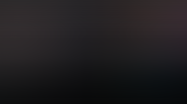

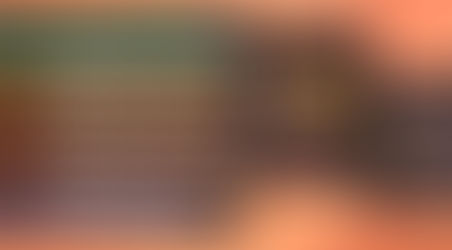









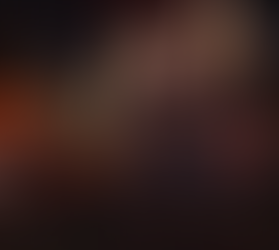






Комментарии